
Dalam artikel seterusnya kita akan melihat Newsbeuter. Program ini bukanlah perkara baru, kerana sudah bertahun-tahun diketahui oleh mereka. Ia tentang agregator berita berasaskan teks untuk sistem seperti Unix. Ia pada asalnya ditulis oleh Andreas Krennmair pada tahun 2007 dan dikeluarkan di bawah Lesen MIT. Newsbeuter menyokong podcasting dan penyegerakan dari terminal.
Newsbeuter adalah Pembaca suapan RSS / Atom sumber percuma dan terbuka untuk konsol teks. Ia menyokong GNU / Linux, FreeBSD, Mac OS X, dan sistem operasi seperti Unix yang lain. Ini adalah pilihan yang baik untuk pencinta terminal yang mencari pembaca Feed yang ringkas, ringkas dan pantas.
Ciri umum Newsbeuter
Mengenai ciri-ciri umum, adalah menarik untuk menonjolkan beberapa di antaranya:
- Kita boleh melanggan RSS feed dan Atom dari halaman yang kami mahukan.
- Program ini akan memberi kita kemungkinan untuk muat turun podcast kegemaran kami.
- Untuk keselesaan yang lebih besar kita dapat konfigurasikan pintasan papan kekunci mengikut keinginan kami mengikut keperluan kita.
- Ini akan membolehkan kita mencari semua artikel yang dimuat turun. Juga kami dapat mengklasifikasikan dan merujuk langganan kami dengan sistem label yang fleksibel.
- Kita akan mempunyai kemungkinan mengintegrasikan sebarang sumber data Dengan cara yang mudah. Program ini juga membolehkan kita membuang item yang tidak diingini secara automatik.
- Import dan eksport langganan anda dengan format OPML.
- Kita boleh menyesuaikan penampilan Newsbeuter mengikut citarasa anda.
- Ciri-ciri selebihnya boleh dilihat di laman web projek.
Pasang pada Debian, Ubuntu, Linux Mint
Program ini boleh dipasang pada semua sistem berasaskan Debian seperti Ubuntu atau Linux Mint. Untuk memasangnya, kita hanya perlu membuka terminal (Ctrl + Alt + T) dan ketik perintah berikut:
sudo apt install newsbeuter
Konfigurasikan Newsbeuter
Di sinilah kita dapat menemui masalah pembaca ini. Kita mesti tambah url secara manual, tetapi ini pantas dan berfungsi dengan sempurna. Untuk mengkonfigurasinya, kita harus melaksanakannya sehingga membuat folder konfigurasi di ~ / .newsbeuter. Konsol akan menunjukkan kepada kami sesuatu seperti berikut.
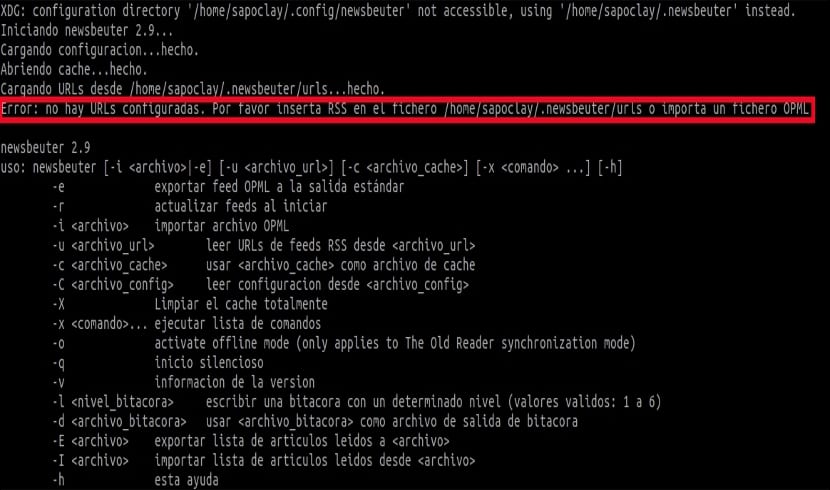
Untuk menambah fon kami akan membuat fail ~ / .newsbeuter / url dan kami meletakkan sesuatu seperti ini di dalamnya:
http://feeds.feedburner.com/ubunlog https://entreunosyceros.net/feed/ http://feeds.feedburner.com/LinuxAdictos
URL mesti ada satu per baris. Sekiranya URL suapan dilindungi dengan nama pengguna dan kata laluan, mereka harus disebutkan seperti yang ditunjukkan di bawah:
http://nombredeusuario:password@hostname.domain.tld/feed.rss
Tambahkan teg pada suapan
Kemuncak lain dari program ini ialah kita boleh menambah satu atau lebih teg untuk mengkategorikan suapan mengikut citarasa kita. Kita hanya perlu menentukan tag yang dipisahkan dengan ruang jika kita mahu menambahkan lebih daripada satu tag pada satu suapan. Sekiranya yang kita mahukan adalah menentukan label unik yang mengandungi ruang, kita hanya perlu menulisnya di antara tanda petik berganda seperti yang ditunjukkan di bawah.
http://feeds.feedburner.com/ubunlog “Todo sobre Ubuntu” http://feeds.feedburner.com/LinuxAdictos “Gnu/Linux y todas sus cosas”
Baca suapan
Untuk membaca suapan, kita hanya perlu memulakan utiliti Newsbeuter dari Terminal menggunakan arahan:
newsbeuter
Ini akan menunjukkan kepada kita sesuatu seperti berikut:
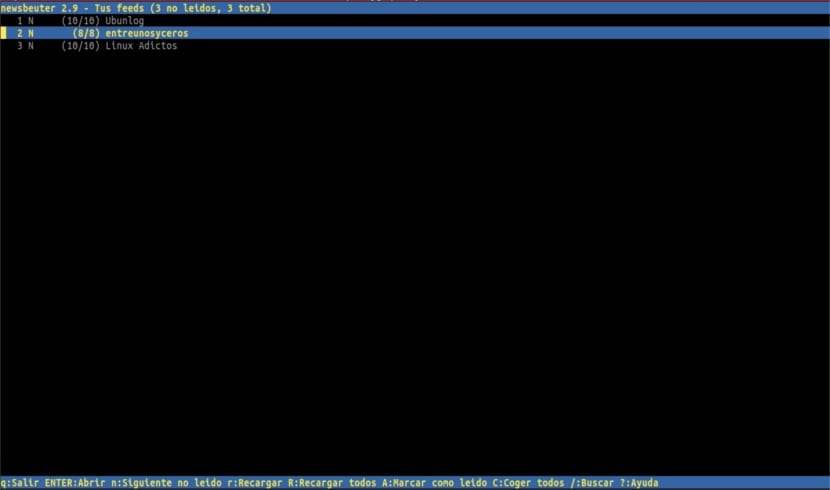
Seperti yang dilihat dalam tangkapan skrin di atas, saya telah menambah tiga fon.
Mula-mula kita perlu menekan R (Huruf Besar) untuk memuatkan semula berita dari semua sumber. Kemudian anda perlu menekan kekunci ENTER untuk membuka suapan terpilih semasa.
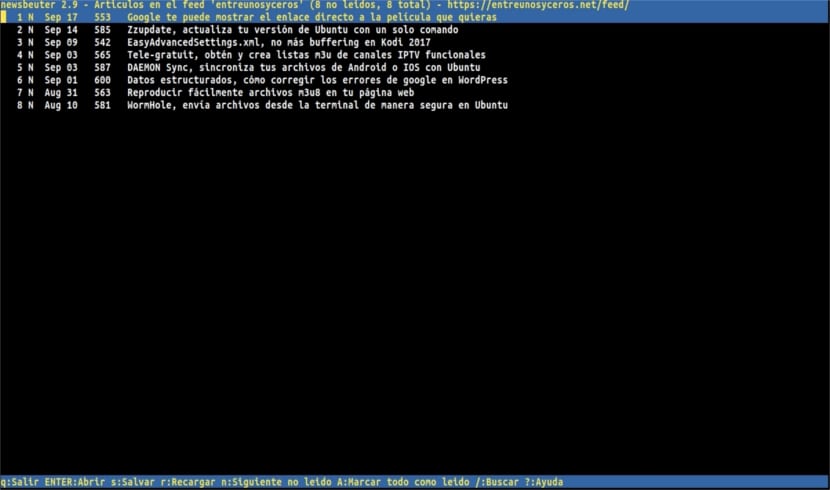
Sekiranya kita tekan n kami akan beralih ke entri yang belum dibaca seterusnya. Dengan menekan r (huruf kecil) Kami akan memuatkan semula suapan yang dipilih sekarang. Selepas menekan R (huruf besar) semua suapan akan dimuat semula. Dengan menekan Huruf Besar A) kami akan menandakan semua berita telah dibaca. Sekiranya kita tekan ? (tanda soal) kita boleh membuka tetingkap bantuan pada bila-bila masa dan menekan q kita boleh kembali ke skrin sebelumnya atau keluar dari program.
Padamkan suapan
Untuk memadam suapan sangat mudah. Kita hanya perlu hapus URL fail yang memuatnya, yang kita buat sebelumnya.
Nyahpasang Newsbeuter
Untuk menghilangkan program ini dari sistem operasi kami, kami hanya perlu membuka terminal (Ctrl + Alt + T) dan menulis yang berikut di dalamnya:
sudo apt remove newsbeuter
Anda juga boleh melihat halaman dokumentasi rasmi untuk maklumat yang lebih terperinci.